- Część 1. Przenieś zdjęcia z komputera na iPhone'a za pomocą FoneTrans na iOS
- Część 2. Przenieś zdjęcia z komputera na iPhone'a za pomocą iTunes
- Część 3. Przenieś zdjęcia z komputera na iPhone'a za pomocą AirDrop
- Część 4. Prześlij zdjęcia z komputera na iPhone'a za pośrednictwem poczty e-mail
- Część 5. Często zadawane pytania dotyczące przesyłania zdjęć z komputera na iPhone'a
Przenieś zdjęcia z komputera na iPhone'a przy użyciu godnych uwagi sposobów
 Dodane przez Boey Wong / 16 maja 2023 09:00
Dodane przez Boey Wong / 16 maja 2023 09:00 Czy musisz przenieść zdjęcia z komputera na iPhone'a? Możesz uzyskać kilka korzyści, udostępniając swoje zdjęcia przy użyciu różnych metod. Na przykład, jeśli chcesz wysłać zdjęcia znajomym lub rodzinie na swoim koncie w mediach społecznościowych, posiadanie ich na iPhonie jest znacznie łatwiejsze. Nie musisz czekać na otwarcie komputera ani przeglądać plików w folderach komputera. Jeśli masz zdjęcia na swoim iPhonie, możesz wysłać je bezpośrednio za pomocą aplikacji społecznościowych bez długiego procesu na komputerze.
Kolejną zaletą jest to, że Twoje zdjęcia są bardziej dostępne na iPhonie. Oglądanie ich jest łatwiejsze, ponieważ możesz otworzyć iPhone'a zawsze i wszędzie. Niech ten artykuł będzie informował Cię o najbardziej funkcjonalnych obecnie narzędziach do transferu. Od wbudowanych funkcji po programy innych firm, poniższe części oferują różne metody, które z pewnością będą działać niezależnie od urządzenia. Odkryj poniższe procesy ze szczegółowymi krokami, aby rozpocząć przesyłanie zdjęć z komputera na iPhone'a.


Lista przewodników
- Część 1. Przenieś zdjęcia z komputera na iPhone'a za pomocą FoneTrans na iOS
- Część 2. Przenieś zdjęcia z komputera na iPhone'a za pomocą iTunes
- Część 3. Przenieś zdjęcia z komputera na iPhone'a za pomocą AirDrop
- Część 4. Prześlij zdjęcia z komputera na iPhone'a za pośrednictwem poczty e-mail
- Część 5. Często zadawane pytania dotyczące przesyłania zdjęć z komputera na iPhone'a
Część 1. Przenieś zdjęcia z komputera na iPhone'a za pomocą FoneTrans na iOS
Prezentacja jednego z najbardziej niezawodnych programów transferowych, FoneTrans dla iOS to narzędzie innej firmy, które Ci na to pozwala przenieść dane wygodnie. Takie jak zdjęcia, wiadomości, filmy, pliki muzyczne, kontakty, dokumenty itp. Za pomocą tej metody można przesyłać prawie każdy typ danych. I nie martw się o swoje pliki, ponieważ ten program nie usunie twoich danych przed lub po przesłaniu. Twoje zdjęcia i inne dane będą bezpieczne i zabezpieczone, więc możesz mieć pewność, że nie dojdzie do utraty danych. Ponadto, w przeciwieństwie do innych programów, które zajmują zbyt dużo miejsca na komputerze, FoneTrans na iOS zajmuje tylko trochę miejsca.
Dzięki FoneTrans na iOS będziesz mógł swobodnie przesyłać dane z iPhone'a na komputer. Możesz nie tylko przesyłać wiadomości tekstowe iPhone'a do komputera, ale także zdjęcia, filmy i kontakty można łatwo przenosić na komputer.
- Z łatwością przesyłaj zdjęcia, filmy, kontakty, WhatsApp i inne dane.
- Wyświetl podgląd danych przed przesłaniem.
- iPhone, iPad i iPod touch są dostępne.
Poniżej znajdują się przykładowe kroki przesyłania zdjęć z komputera na iPhone'a za pomocą FoneTrans na iOS:
Krok 1Zdobądź kopię pliku instalatora FoneTrans dla iOS z rozszerzeniem Darmowe pobieranie na oficjalnej stronie narzędzia. Przycisk zawiera logo Windows, ale jeśli jesteś użytkownikiem systemu macOS, kliknij przycisk Przejdź do wersji Mac pierwszy, aby zobaczyć ten z logo Apple. Po zapisaniu i otwarciu pliku pozwól mu wprowadzić zmiany w urządzeniu w celu instalacji, a następnie uruchom go na komputerze.
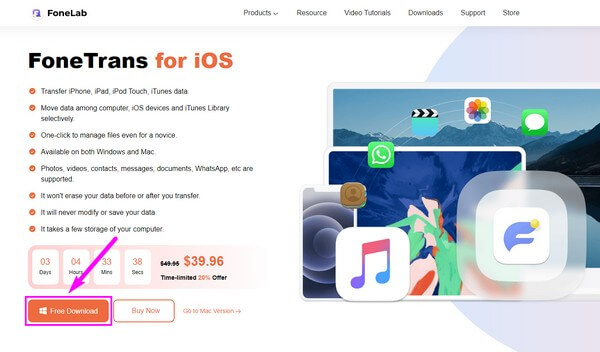
Krok 2Główny interfejs programu do przesyłania będzie wymagał połączenia iPhone'a za pomocą przewodu błyskawicy z komputerem. Prawidłowo podłącz urządzenie, postępując zgodnie z instrukcjami na interfejsie. Następnie użyj górnego rozwijanego paska, aby ustawić swój komputer jako źródło lub nadawcę w procesie przesyłania.
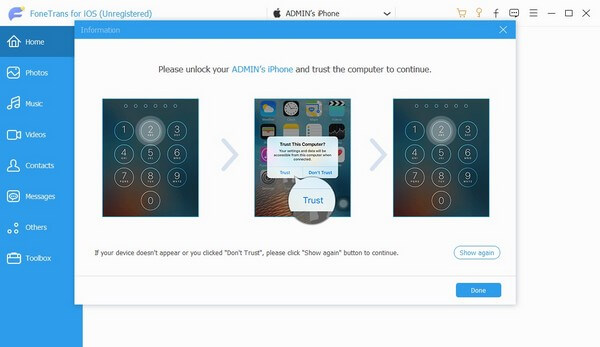
Krok 3Po ustawieniu kliknij ZDJĘCIA opcja na lewej liście interfejsu. Foldery ze zdjęciami przechowywanymi w telefonie iPhone zostaną następnie ujawnione w następnej kolumnie. Wybierz folder, w którym zapisane są zdjęcia, które chcesz przenieść. Kiedy pojawią się na ekranie, kliknij te, których potrzebujesz pojedynczo, lub wybierz je wszystkie, wybierając Zaznacz wszystkie pudełko.
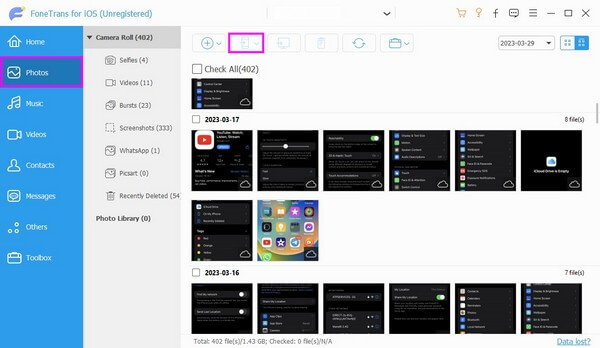
Krok 4Na koniec naciśnij przycisk w górnej części z ikoną telefonu. Wybierz swojego iPhone'a po wyświetleniu listy podłączonych urządzeń, aby pomyślnie przenieść zdjęcia z komputera na iPhone'a.
Część 2. Przenieś zdjęcia z komputera na iPhone'a za pomocą iTunes
Niezależnie od tego, czy używasz systemu Mac, czy Windows, iTunes skutecznie przesyła Twoje zdjęcia do iPhone'a. Ale ten program jest teraz dostępny tylko w systemie Windows i wcześniejszych wersjach systemu macOS. Alternatywnie możesz użyć Findera, jeśli korzystasz z najnowszej wersji systemu macOS, ponieważ mają one prawie wszystkie te same kroki.
Postępuj zgodnie z poniższymi prostymi wskazówkami, aby przesyłać zdjęcia z komputera na iPhone'a za pomocą iTunes:
Krok 1Upewnij się, że na komputerze jest zainstalowana najnowsza wersja iTunes, a następnie uruchom ją. Aby rozpocząć proces przesyłania, podłącz iPhone'a za pomocą kabla. Następnie kliknij urządzenie ikona, gdy pojawi się w interfejsie iTunes.
Krok 2Następnie przejdź do ZDJĘCIA sekcja i sprawdź Synchronizuj zdjęcia opcja u góry ekranu. Poniżej wybierz lokalizację żądanych zdjęć na Skopiuj zdjęcia z: patka.
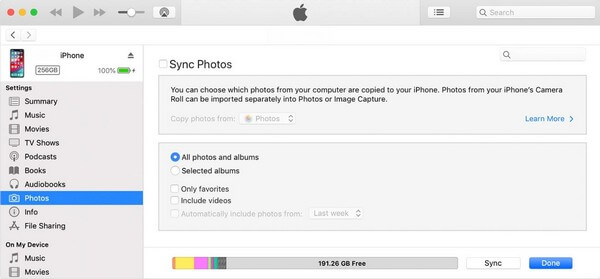
Krok 3Wybierz przeniesienie wszystkich lub wybranych zdjęć i albumów w poniższej sekcji. Po tym uderz Sync w prawym dolnym rogu, aby skopiować wybrane obrazy do telefonu iPhone.
Dzięki FoneTrans na iOS będziesz mógł swobodnie przesyłać dane z iPhone'a na komputer. Możesz nie tylko przesyłać wiadomości tekstowe iPhone'a do komputera, ale także zdjęcia, filmy i kontakty można łatwo przenosić na komputer.
- Z łatwością przesyłaj zdjęcia, filmy, kontakty, WhatsApp i inne dane.
- Wyświetl podgląd danych przed przesłaniem.
- iPhone, iPad i iPod touch są dostępne.
Część 3. Przenieś zdjęcia z komputera na iPhone'a za pomocą AirDrop
Jeśli wolisz korzystać z wbudowanej funkcji urządzenia do przesyłania, wypróbuj AirDrop. Ta metoda jest dostępna dla urządzeń Apple, w tym iPhone'a i Maca. Możesz jednak przejść do innych technik opisanych w tym artykule, jeśli używasz urządzeń innych niż Apple.
Postępuj zgodnie z bezproblemowymi instrukcjami poniżej, aby przesyłać zdjęcia z komputera Mac na iPhone'a za pomocą AirDrop:
Krok 1Włącz Wi-Fi, Bluetooth i AirDrop na swoim iPhonie i komputerze Mac. Przejdź do zrzut sekcji i otwórz inny folder, w którym przechowywane są zdjęcia.
Krok 2Twój Mac przeskanuje aktywne urządzenia w pobliżu. Po wykryciu iPhone'a wybierz obrazy w swoim folderze. Następnie przeciągnij je na ikonę iPhone'a na ekranie AirDrop. Zdjęcia zostaną wkrótce udostępnione na Twoim iPhonie.
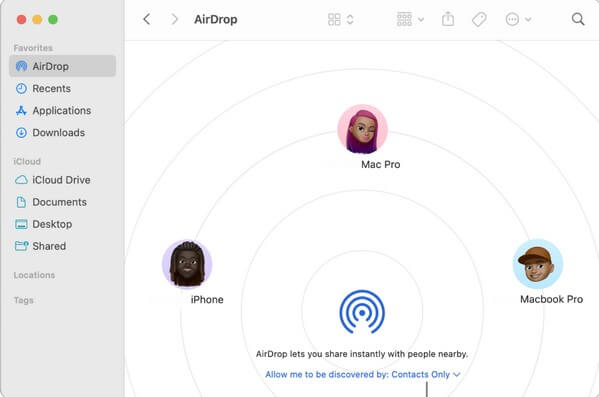
Część 4. Prześlij zdjęcia z komputera na iPhone'a za pośrednictwem poczty e-mail
W międzyczasie możesz także przesyłać pliki za pośrednictwem poczty e-mail. Korzystanie z konta Gmail w sieci na komputerze ułatwi wysyłanie zdjęć do aplikacji pocztowej na iPhonie. Ale rozmiar załącznika do wysyłania wiadomości e-mail jest ograniczony do 25 MB. W związku z tym może być konieczne wysłanie wielu wiadomości e-mail, jeśli masz kilka obrazów do wysłania.
Pamiętaj o wygodnych wskazówkach poniżej, aby przesłać zdjęcia z komputera na iPhone'a za pośrednictwem poczty e-mail:
Krok 1Otwórz stronę internetową i przejdź bezpośrednio do swojego konta Gmail. Kliknij komponować, a następnie wpisz konto e-mail, z którego korzystasz w aplikacji Mail na iPhonie.
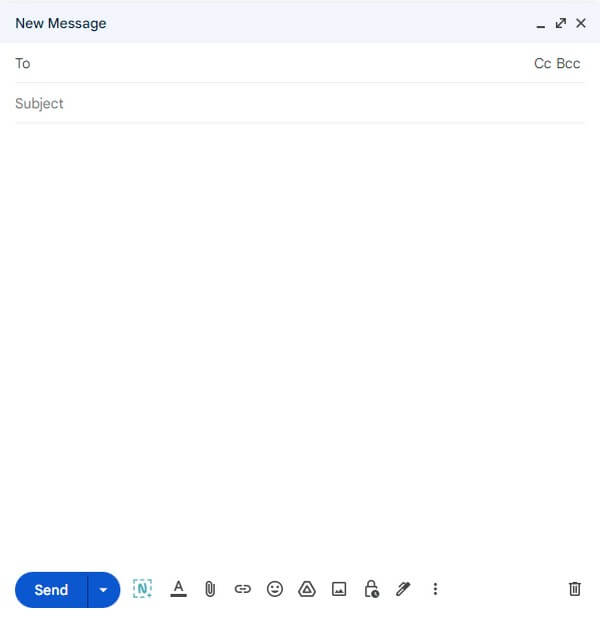
Krok 2Kliknij ikonę klipu na dole i wybierz zdjęcia, które chcesz wysłać, gdy pojawi się folder z plikami. Następnie kliknij Wyślij przenieść je na iPhone'a.
Krok 3Poczekaj, aż zdjęcia zostaną pomyślnie dostarczone. Następnie na iPhonie uruchom aplikację Mail i zobacz otrzymane wiadomości e-mail ze zdjęciami.
Dzięki FoneTrans na iOS będziesz mógł swobodnie przesyłać dane z iPhone'a na komputer. Możesz nie tylko przesyłać wiadomości tekstowe iPhone'a do komputera, ale także zdjęcia, filmy i kontakty można łatwo przenosić na komputer.
- Z łatwością przesyłaj zdjęcia, filmy, kontakty, WhatsApp i inne dane.
- Wyświetl podgląd danych przed przesłaniem.
- iPhone, iPad i iPod touch są dostępne.
Część 5. Często zadawane pytania dotyczące przesyłania zdjęć z komputera na iPhone'a
1. Czy możliwe jest przesyłanie zdjęć przez USB do iPhone'a?
Tak to jest. Jeśli podłączysz kabel USB do iPhone'a i komputera, możesz przesyłać zdjęcia za pomocą Maca lub Windowsa. W rzeczywistości niektóre z powyższych metod wymagają kabla USB do przenoszenia plików. Jeśli chcesz użyć kabla USB do przesyłania zdjęć, wypróbuj je, zwłaszcza zalecane FoneTrans dla iOS program.
2. Dlaczego nie mogę przenieść zdjęć z komputera na iPhone'a?
Niektóre czynniki mogą uniemożliwić przesyłanie zdjęć z komputera do telefonu iPhone. Być może na Twoim iPhonie brakuje miejsca i musisz usunąć niektóre pliki zwolnić miejsce i przenieść swoje telefony. Lub Twój system iOS może napotkać pewne problemy. Niektóre problemy mogą wystąpić, gdy na urządzeniu nie jest zainstalowana najnowsza wersja systemu iOS.
To wszystko w przypadku najbardziej godnych uwagi metod przesyłania zdjęć z iPhone'a na komputer. Rozwiązania dotyczące innych obaw i problemów z urządzeniem są również dostępne na stronie FoneTrans dla iOS Strona internetowa. Odwiedź w dowolnym momencie.
Dzięki FoneTrans na iOS będziesz mógł swobodnie przesyłać dane z iPhone'a na komputer. Możesz nie tylko przesyłać wiadomości tekstowe iPhone'a do komputera, ale także zdjęcia, filmy i kontakty można łatwo przenosić na komputer.
- Z łatwością przesyłaj zdjęcia, filmy, kontakty, WhatsApp i inne dane.
- Wyświetl podgląd danych przed przesłaniem.
- iPhone, iPad i iPod touch są dostępne.
